Mac用Pagesユーザガイド

MacのPagesで画像ギャラリーを追加する
画像ギャラリーを使用すると、ページ上の1か所にある写真やSVG画像のコレクションを一度に1枚ずつ表示できます。これは、書類をEPUBフォーマットで書き出してApple Booksに公開し、スライドショーのように読者が画像をタップまたはクリックして操作できるようにしたい場合などに便利です。
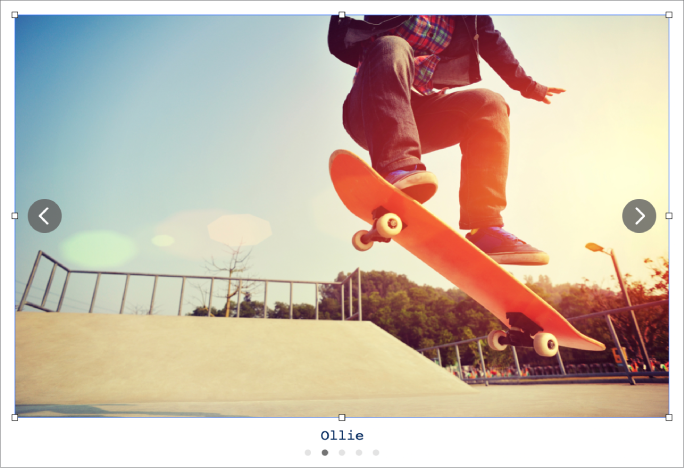
MacでPagesアプリ
 を開きます。
を開きます。書類を開き、ツールバーの
 をクリックしてから、「画像ギャラリー」を選択します。
をクリックしてから、「画像ギャラリー」を選択します。ページ上で画像ギャラリーの位置を調整するには、画像ギャラリーをドラッグします。サイズを変更するには、選択ハンドルをドラッグします。
画像を追加するには、画像をコンピュータから画像ギャラリーにドラッグします。
画像ギャラリーをカスタマイズするには、選択されていることを確認してから、以下のいずれかの操作を行います:
画像の位置または拡大/縮小レベルを調整する: ページ上の画像をダブルクリックしてから、ドラッグしてフレーム内で移動します。スライダをドラッグして拡大/縮小します。
画像を並べ替える: 「フォーマット」
 サイドバーの「ギャラリー」タブをクリックしてから、画像のサムネールをドラッグして並べ替えます。
サイドバーの「ギャラリー」タブをクリックしてから、画像のサムネールをドラッグして並べ替えます。操作補助技術(VoiceOverなど)で使用できる画像の説明を追加する: 「フォーマット」
 サイドバーの「ギャラリー」タブをクリックしてから、画像のサムネールをクリックします。「画像の説明」テキストボックスにテキストを入力します。画像の説明は、書類ではどこにも表示されません。
サイドバーの「ギャラリー」タブをクリックしてから、画像のサムネールをクリックします。「画像の説明」テキストボックスにテキストを入力します。画像の説明は、書類ではどこにも表示されません。画像を削除する: 「フォーマット」
 サイドバーの「ギャラリー」タブをクリックし、画像のサムネールをクリックしてから、Deleteキーを押します。
サイドバーの「ギャラリー」タブをクリックし、画像のサムネールをクリックしてから、Deleteキーを押します。画像を抽出する: 「フォーマット」
 サイドバーの「ギャラリー」タブをクリックし、画像のサムネールをクリックしてページにドラッグします。
サイドバーの「ギャラリー」タブをクリックし、画像のサムネールをクリックしてページにドラッグします。
画像ギャラリーを表示するには、
 または
または  をクリックします。
をクリックします。
画像ギャラリーにタイトルを追加したり、個別の画像またはすべての画像にキャプションを追加したりすることができます。オブジェクトにキャプションまたはタイトルを追加するを参照してください。